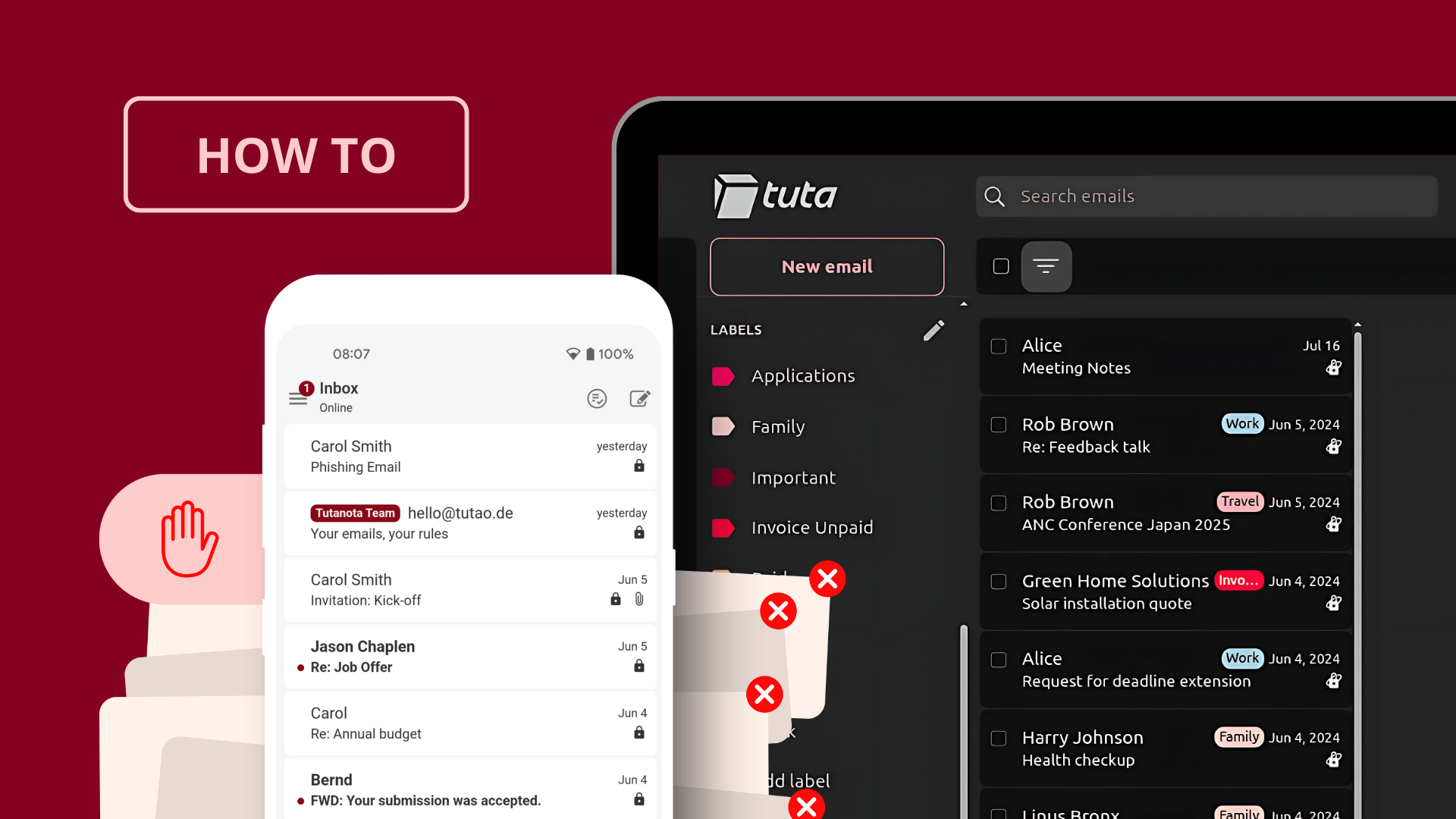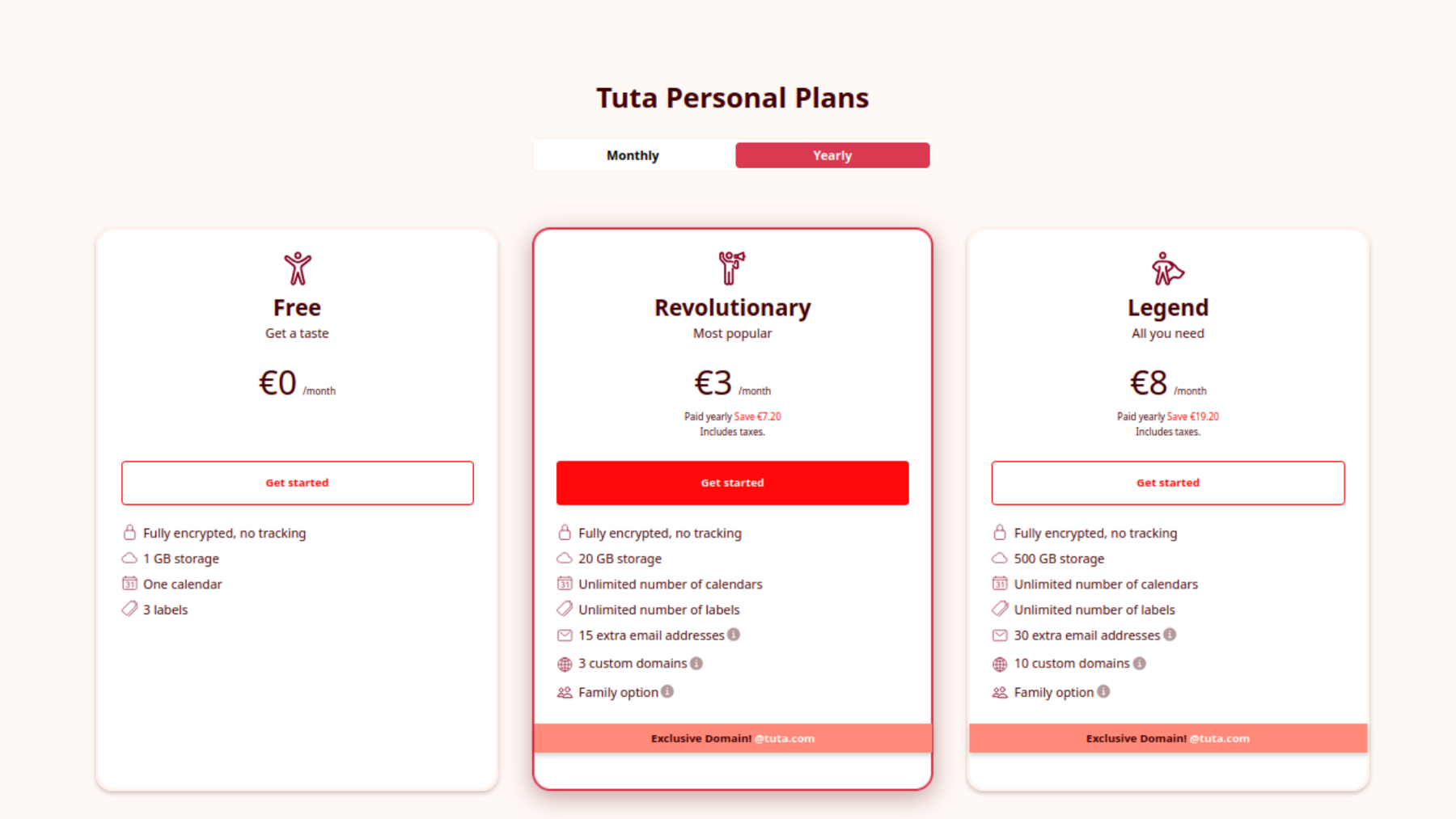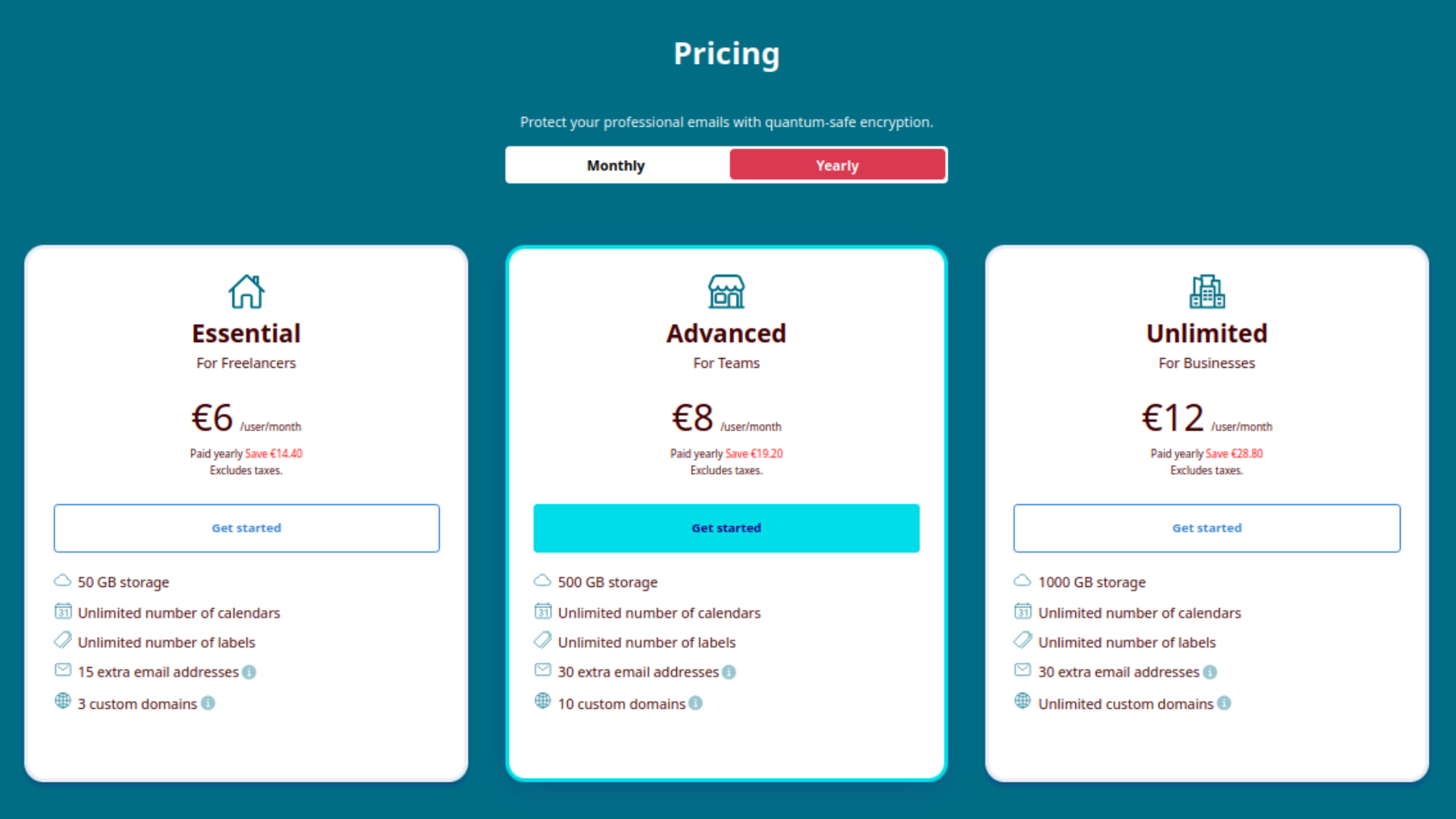受信トレイをスッキリさせるメール整理術(7つのステップ)
メールの整理は面倒な作業ですが、私たちがお手伝いします。Tutaチームの7つのステップでメールを分類し、受信トレイをすっきりと整頓しましょう。
メール整理の7ステップ
-
ステップ1:まっさらな状態から始める:Tuta Mailでメールボックスを開く
-
ステップ3: フォルダーとサブフォルダーの作成
-
ステップ4:アカウントのメールアドレスを更新し、連絡先に新しいアドレスを知らせる
-
ステップ 5: 古いメールボックスを確認し、重要なメールをエクスポートする
-
ステップ6: Tuta Mailにメールをインポートする
-
ステップ 7: 受信トレイのルールを設定し、メールを自動的にフォルダに移動する
メール整理ステップバイステップガイド
ステップ 1: 新しいメールボックスを作成する
数年間使ってきたメールアカウントを整理 しなければならないと思うと、その作業を先延ばしにしてしまうかもしれません。多くの人にとって、毎日受信するメールやスパム、ニュースレターの量は手に負えないことが多いからだ。しかし、メールボックスの整理は 、まず白紙に戻すことから始まる!
また、GmailやOutlookのような人気のあるメールプロバイダーは、メールの整理に便利なフォルダやフィルター、ルールを提供していますが、これらのメールプロバイダーは現在、プライバシーにとって大きなリスクとなるAI機能をメールに導入しています。さらに、YahooやGmailのような大手メールサービスは、メールボックスの整理整頓を 妨げる広告で溢れていることが多い。また、これらの大手プロバイダーは、(整理整頓に必要な)エイリアスメールアドレスを迅速かつ簡単に作成することはできません。
メールボックスを整理する第一歩は、まっさらな状態から始めることです。Tuta Mailは、プライバシーを重視し、すっきりと整理された受信トレイをお望みの方に最適なメールソリューションです。Tuta Mailは、あなたのニーズに最適なパーソナルプランとビジネスプランをご用意しています。
メールボックスを本当に整理するためには、暗号化されたGmailの代替ツールであるTuta Mailで新しいメールボックスを作成し、再出発することをお勧めします。新しいメールボックスを作成するのは大変なことのように思えるかもしれませんが、Tuta Mailの使いやすいデザインと、メールのインポートやエイリアスなどの機能を使えば簡単です。さらに良いことに、何年もかけて蓄積されたリストを手動で解除しなくても、スパムメールやニュースレター、プロモーションメールの受信が大幅に減ります。
Tuta Mailには様々なプランがありますが、エイリアスアドレスを使用する目的であれば、月額3ユーロのRevolutionaryか、月額8ユーロのLegendプランをお勧めします。
ステップ2:エイリアスアドレスの作成
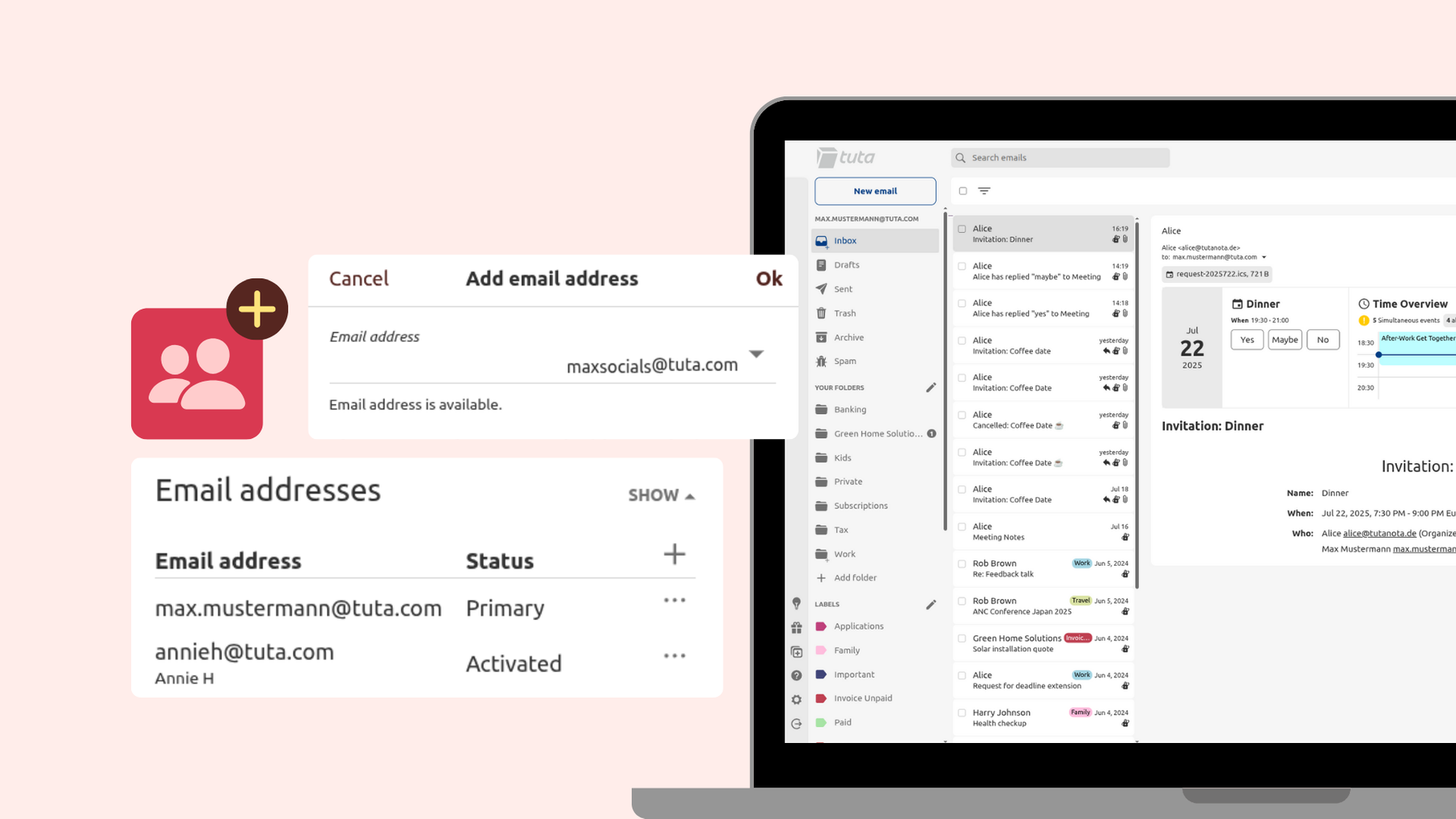
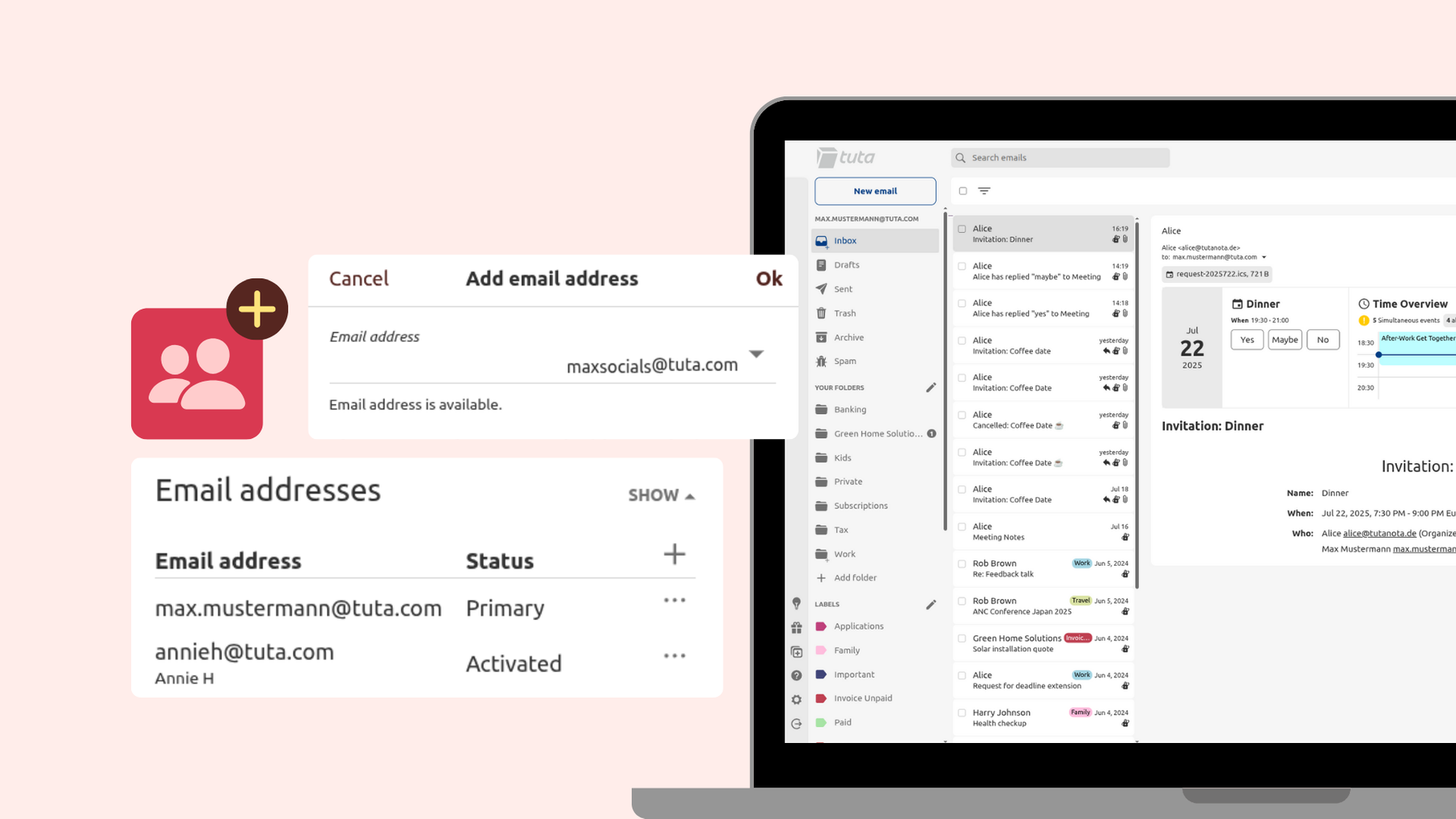
次に、新しいメールアドレスで更新したい重要なオンラインアカウントを考え、プライマリアドレスとエイリアスのどちらを使うか決めましょう。
プライベートで安全な状態を保つために、プライマリメールアドレスは知り合いとだけ共有することをお勧めします。個人情報を保護し、スパムを減らし、より整理整頓された状態を保つために、目的別にエイリアスのメールアドレスを作成する ことができます。新しいメールアドレスですべての アカウントを更新する必要はありません。例えば、もう使っていないオンラインプラットフォームのメールアドレスは更新したくないかもしれません。
- ツタメールでエイリアスのアドレスを追加する方法
- 設定
- Eメール
- メールアドレスまでスクロールし、_表示を_クリックします。
- _を_クリックします。
- 新しいエイリアスのアドレスを入力し、ドメインを選択します。
- 送信者名を入力します。
- _OKを_クリックします。
🎬YouTubeでTuta Mailにエイリアスを追加する方法を見る
目的別に作成できるエイリアスメールアドレスの例
- プライマリアドレス:知り合い専用
- ソーシャルアカウント用のエイリアスアドレス
- 銀行用エイリアスメールアドレス
- オンラインショッピング用のエイリアスアドレス
- ニュースレター用のエイリアスアドレス
エイリアスメールアドレスがどのようにプライバシーを保護するのか、またエイリアスを取得する方法については、こちらの詳細ガイドをご覧ください。
ステップ 3: フォルダの作成
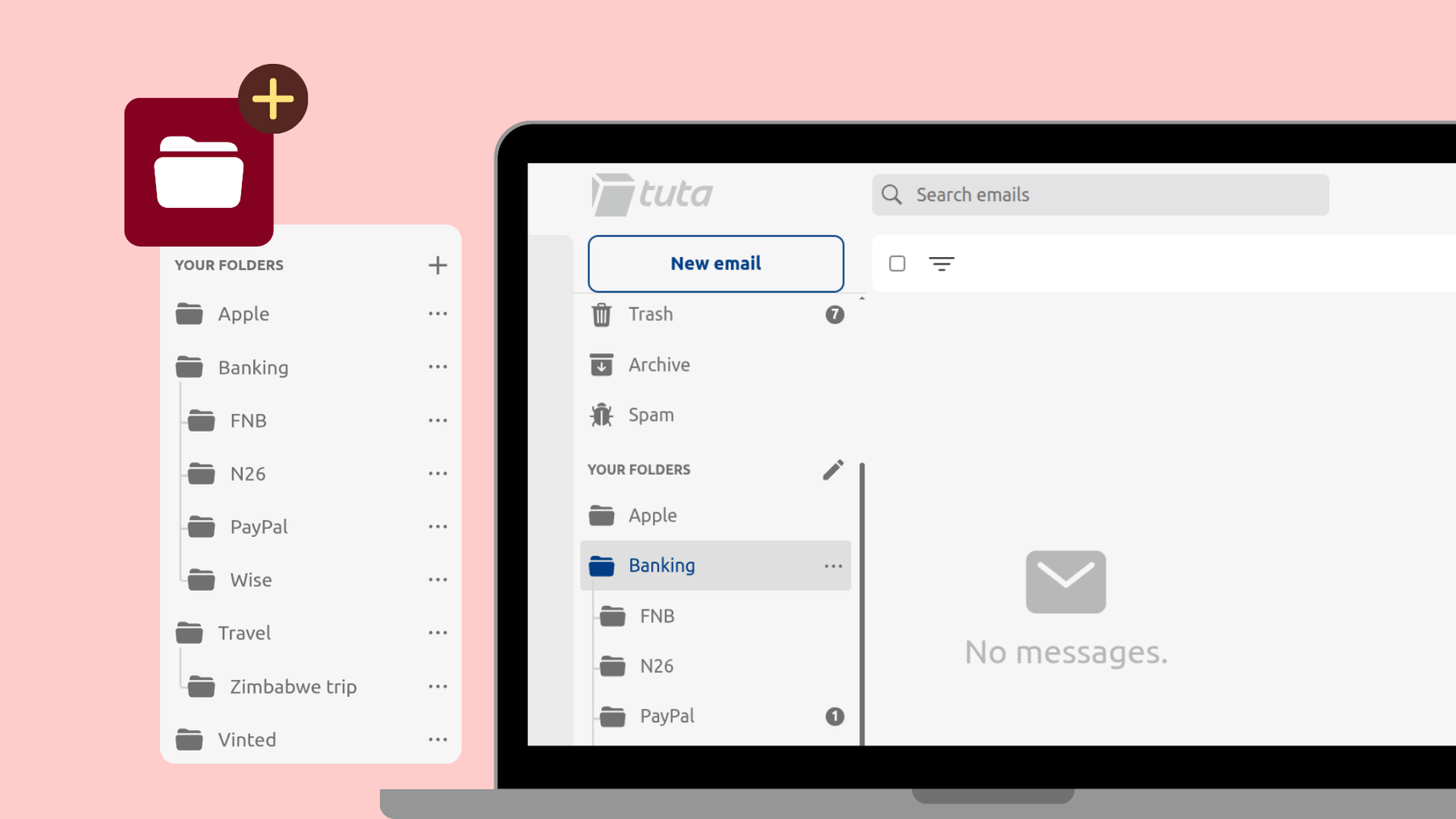
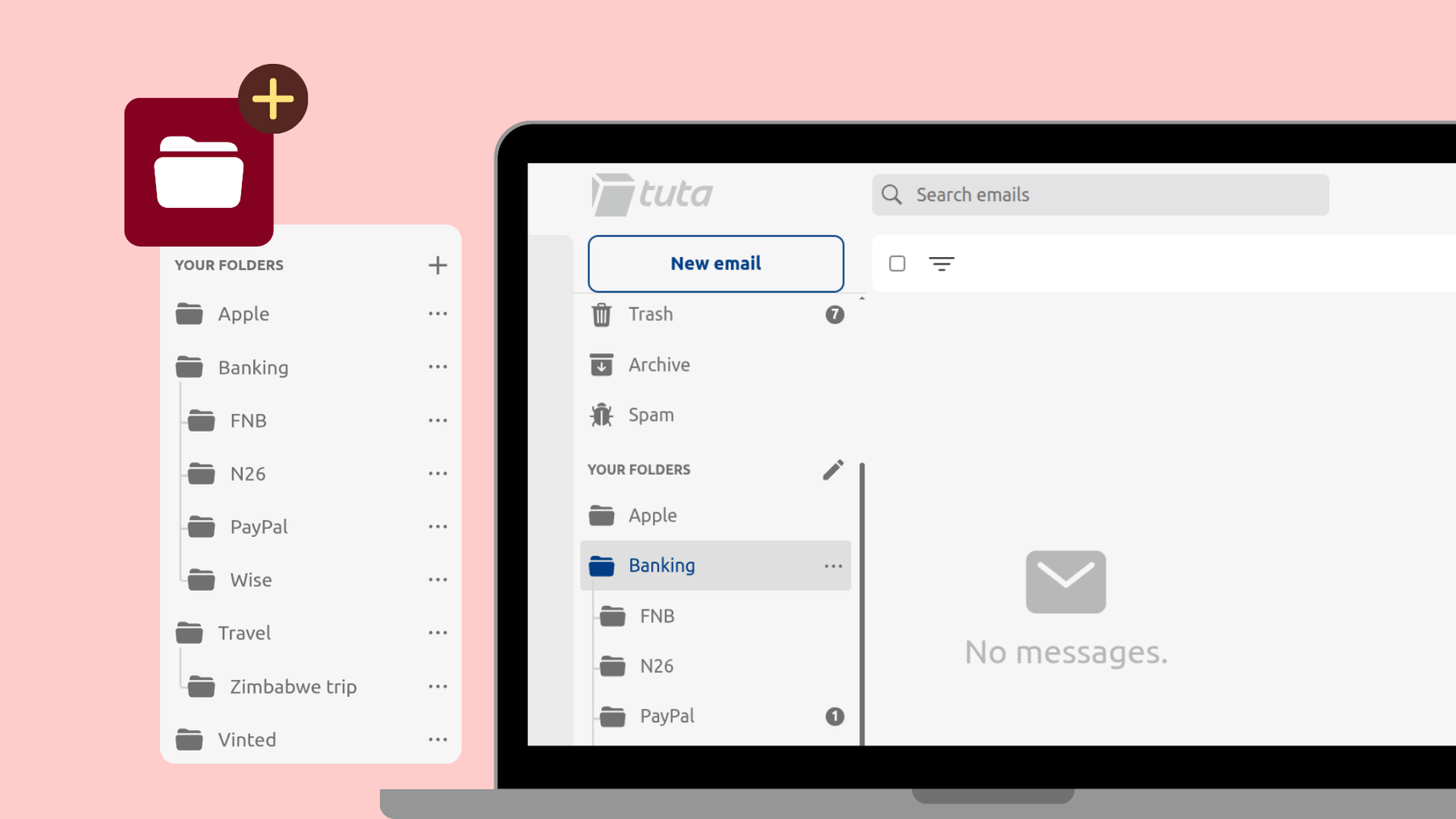
次のステップは、メールボックスをすっきりさせ、 フォルダの助けを借りて整理整頓 することです。Tuta Mailでは無制限にフォルダを作成する ことができ、その中にサブフォルダを作成することができます。
メールをフォルダに整理する方法
-
銀行用メインフォルダ - 口座を持っている銀行ごとにサブフォルダを作成します。
-
旅行フォルダ - 旅行や訪問先ごとにサブフォルダを作成します。
-
ツタメールでフォルダを作成する方法
- _フォルダの_横にあるペンのマークをクリックします。
- _を_クリック
- フォルダ名を入力
- 親フォルダで「なし」を選択
- フォルダ内にサブフォルダを作成する方法
- 親フォルダの3つのドットメニューをクリックします。
- をクリックしてフォルダを追加する
- 名前を入力
- _OKを_クリック
受信トレイのルールを設定することで、受信したメールを自動的に専用フォルダに振り分けることができます。これにより、受信トレイがいっぱいにならず、重要なメールは専用フォルダに保存され、すぐに開いて閲覧、管理できるようになります。
ステップ4: メールアドレスを更新する
古いアカウントからメールをエクスポートする前に、次のことを行ってください:
-
重要な連絡先にメールアドレスの変更を伝え、連絡先を更新してもらう。
-
オンラインで重要なプロフィールやアカウントを確認し、メールアドレスを更新する。
例えば、親しい友人や家族にメールで新しいアドレスを知らせる。しかし、ソーシャルメディアのプラットフォームやオンラインショッピングのアカウントでメールアドレスを更新するときは、エイリアスのアドレスを使うことができます。
ステップ5:重要なメールをエクスポートする
次に、お使いのメールプロバイダーの手順に従って、メールを単一のメールファイル(.eml)またはメールボックス全体(.mbox)に安全にエクスポートする必要があります。
-
Gmailユーザー Gmailのメールをエクスポートする方法はこちらをご覧ください。
-
Outlookユーザー: Outlookのメールをエクスポートする方法はこちらをご覧ください。
ステップ6: Tuta Mailにメールをインポートする
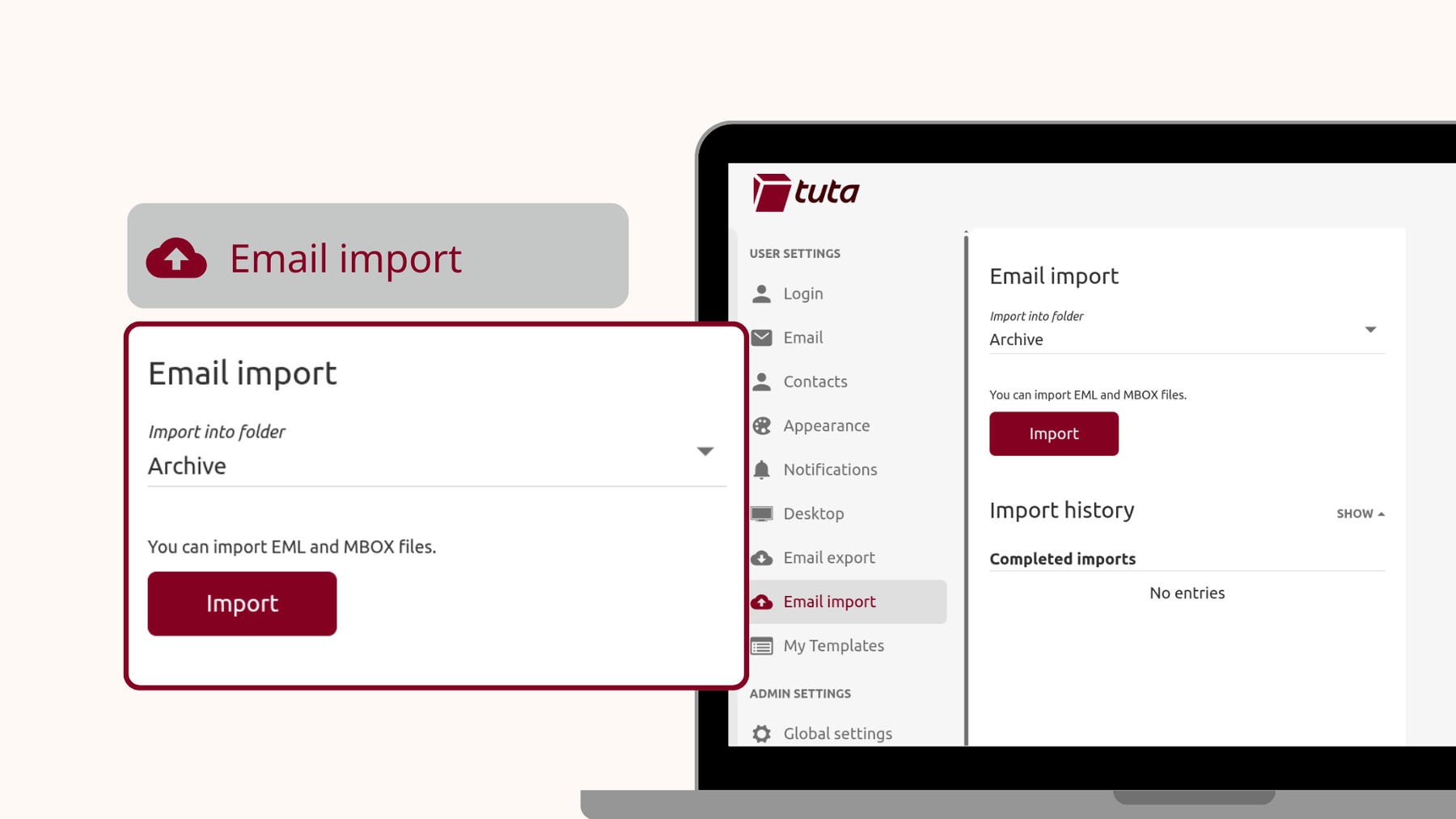
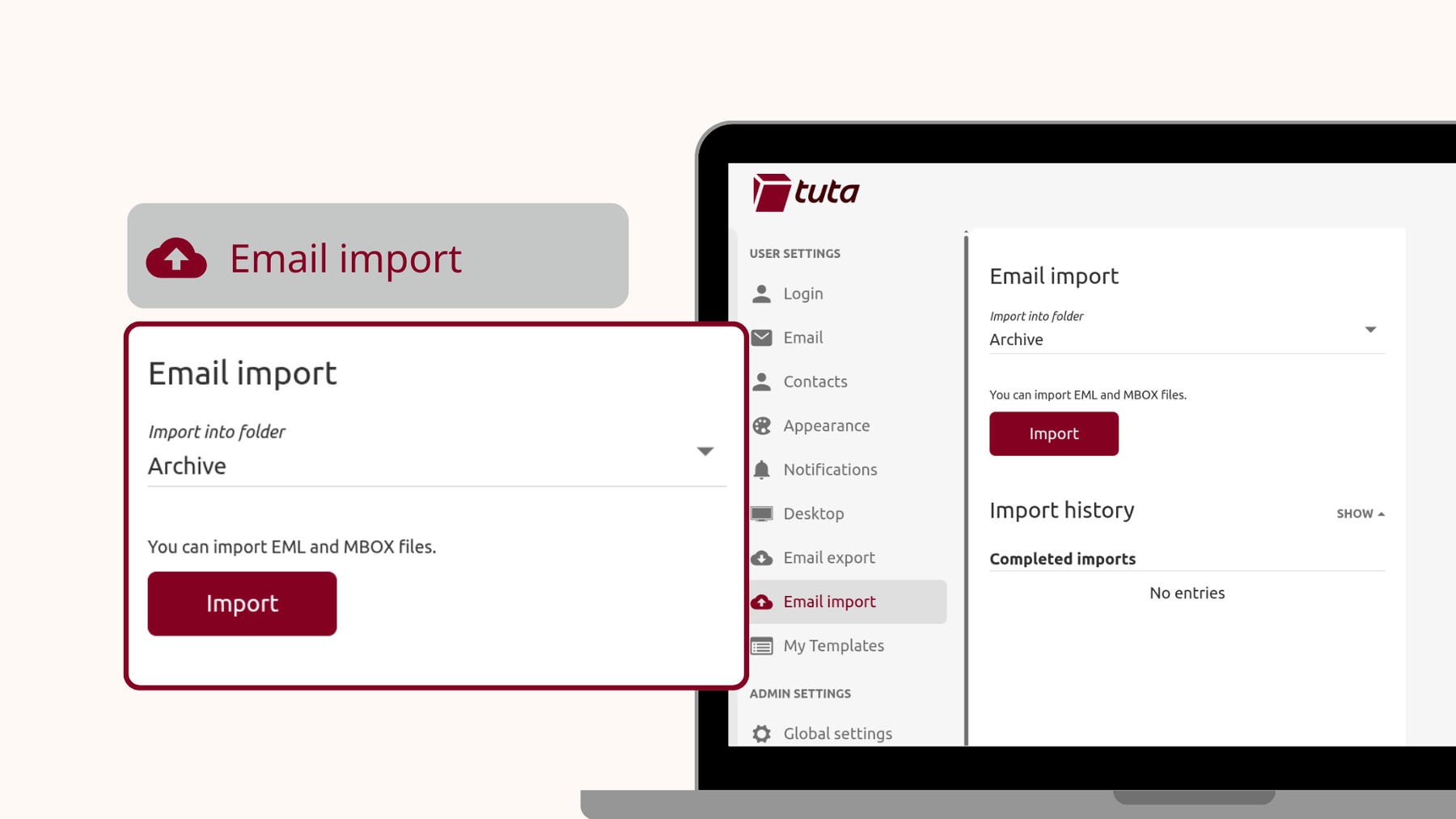
- Tuta Mailにメールをインポートする方法
- Tuta Mailデスクトップクライアントを開く
- 設定に進む
- _メールのインポートを_クリックします
- メールをインポートするフォルダを選択します。例えば、“インポート済み”
- _インポートを_クリック
注: 現在のところ、メールのインポートはTutaプランのレジェンドとアンリミテッドに限定されていますが、近日中にすべての有料プランで利用可能になる予定です。
ステップ7:受信トレイのルールを設定し、メールをフォルダに移動する
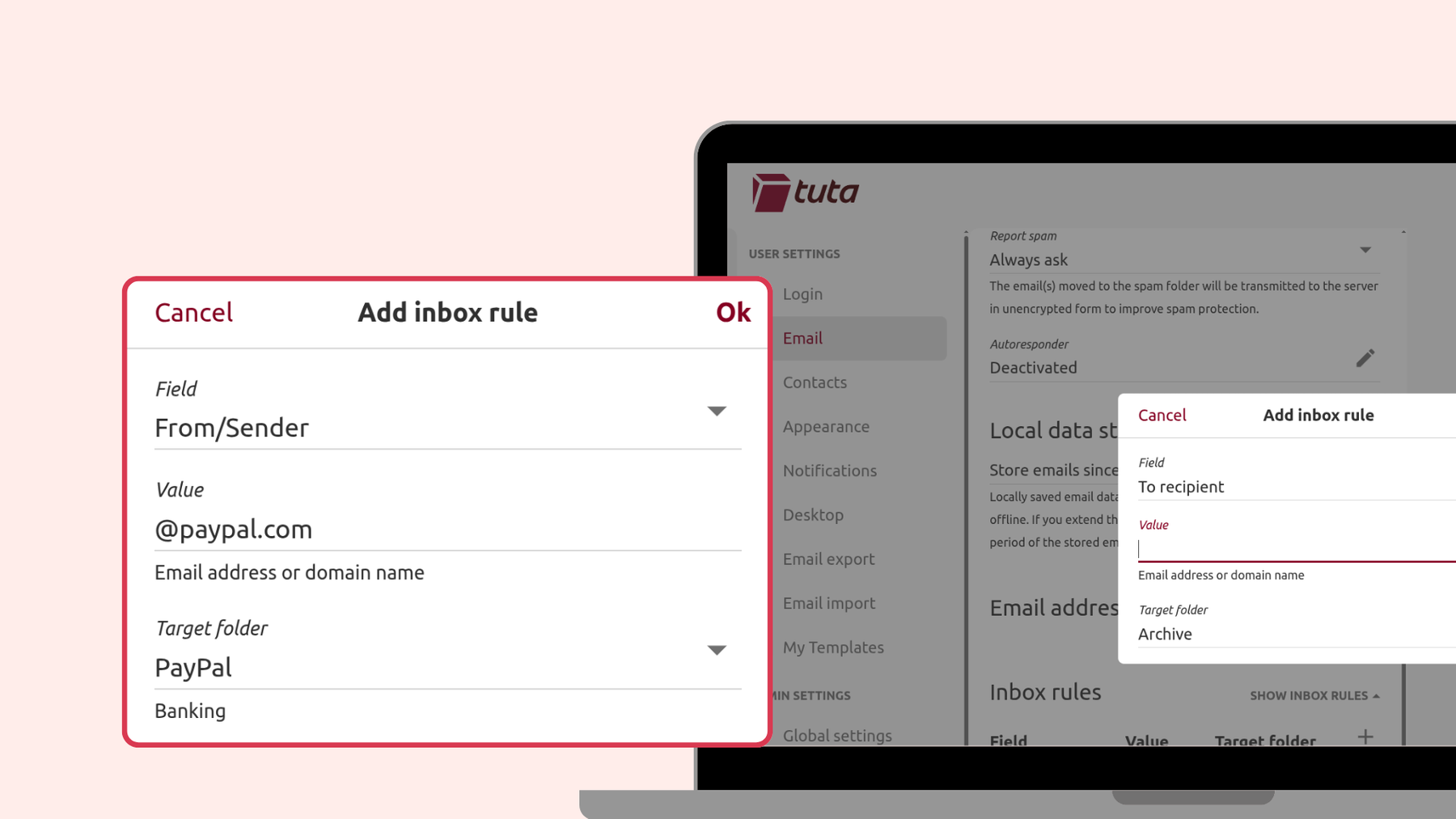
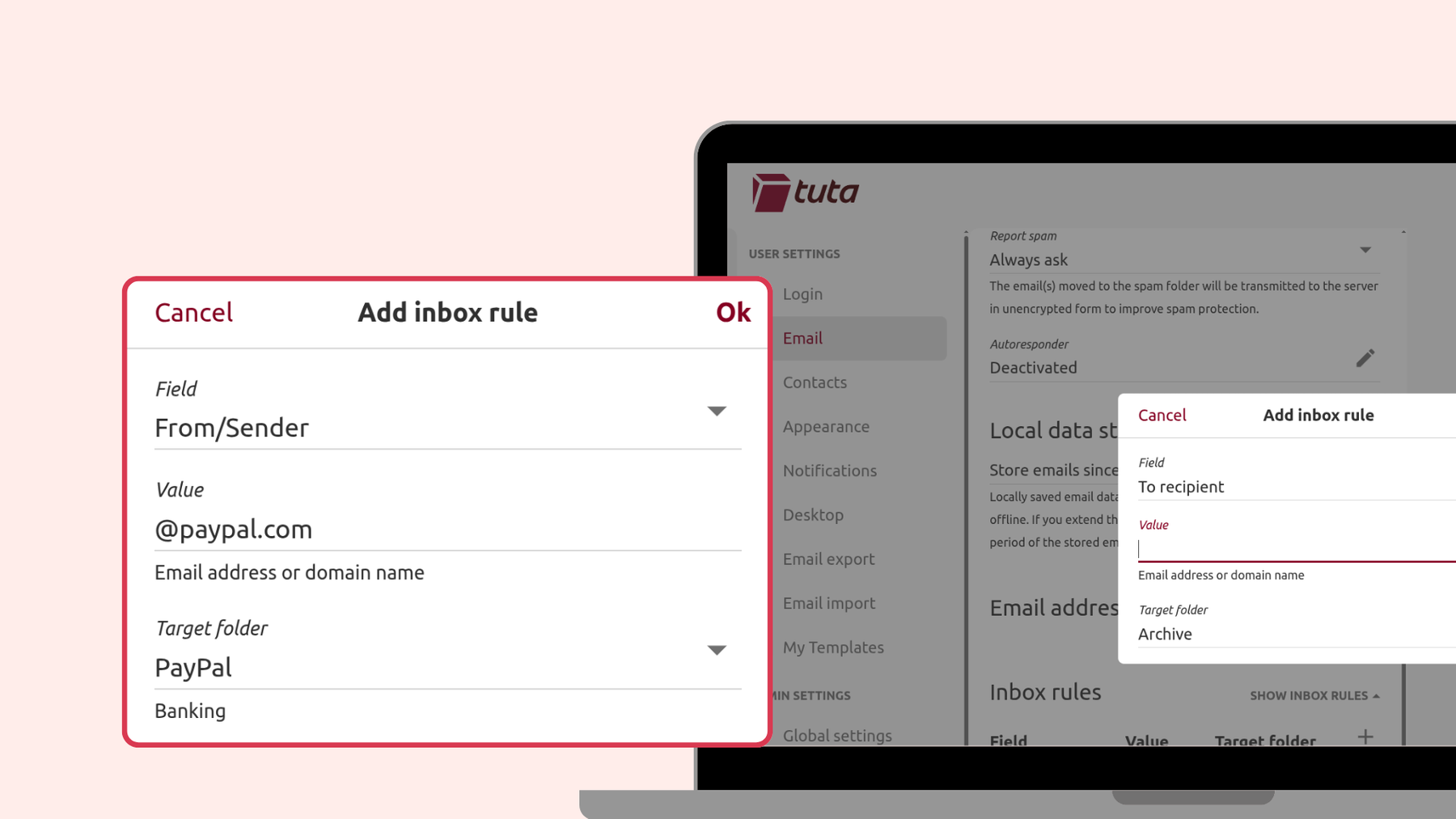
メールのインポートが完了し、アカウントのメールアドレスを更新したら、受信トレイルールを設定する必要があります。このルールを設定することで、受信したメールの処理を選択できるようになります。
たとえば、PayPalまたはBarclaysを含む送信者アドレスからのメールが、一致する「銀行」フォルダまたはサブフォルダに直接送信されるようにルールを設定できます。また、子供の学校からのメールを常に特定のフォルダに送信するように受信ルールを設定することもできる。
Tutaの受信トレイルールを活用すれば、一度自動ルールを設定するだけで、毎回手作業でメールを移動させる手間をかけずに、メールをフォルダにきちんと整列させておくことができ、メールの整理整頓を改善する ことができます。
- Tuta Mailで受信トレイルールを作成する方法
- _設定へ_進む
- _メールを_クリック
- 受信トレイルールを表示]をクリックします。
- _を_クリックして新しいルールを追加します。
- フィールドで、ルールが何に基づくかを選択します。例えば、差出人や _宛先など_です。
- _値]の_下に、ルールの基準となる条件/アドレスを入力します。
- _ターゲットフォルダ]_の下で、一致したメールが送信されるフォルダまたはサブフォルダを選択します。
Regex (正規表現) を使ってTuta Mailの受信トレイルールを作成することもできます。
🎬YouTubeでTuta Mailで受信トレイルールを作成する方法を見る。
- インポートしたメールをフォルダに移動
古いメールアカウントからメールをインポートした場合、メールの整理を改善し、受信トレイをきれいにするために、すでに設定されている受信トレイルールを使用して、特定のフォルダに移動することもできます。
- インポートしたメールを含むフォルダに移動します。
- 上部の_四角いボックスを_クリックして、すべてを選択します。
- _目のマークと_線をクリックして、すべてを未読としてマークします。
- _フォルダアイコンを_クリック
- _受信トレイを_選択
受信トレイのルールは、未読としてマークされたこれらのメールに自動的に適用されます。これは、Tutaの受信トレイルールが未読メールにのみ適用されるためで、例えば、受信時や未読としてマークする際に適用されます。
Tuta Mailの追加整理機能
ラベルの活用
Tuta Mailでは、Eメールをどのように整理、分類するかは完全に自由です。Tutaのラベルでは、各ラベルにカスタム名を作成し、カスタムカラーも選択できます。メールは複数のラベルを持つことができ、ラベルに従ってメールを表示することができます。
Tutaカレンダーを使う
Tuta Mailにサインアップすると、簡単な整理と楽な計画のために作られたTutaカレンダーにもアクセスできるようになります。ですから、Gmailのような古いメールボックスから離れる際には、Googleに 代わるプライベートカレンダーであるTutaカレンダーに完全に移行してみてはいかがでしょうか。
スパムを簡単にコントロール
Tuta Mailのスパムルールでは、あなたが作成したルールでメールの処理方法をコントロールできます。スパムルールでは、メールに異なるルールを設定することができ、手動でメールを削除したり、ゴミ箱やスパムメールに移動する手間を省くことができます。例えば、特定の送信者やドメインからのメール、件名に特定の単語を含むメールの送信先を選択することもできます。スパムルールでは、“スパムではない”、“常にスパム”、または特定のメールを完全に “破棄 “するように設定することができます。
30日後の自動削除
Tuta Mailの自動削除機能は、ゴミ箱やスパムフォルダにメールを移動してから30日後に、これらのフォルダに含まれるすべてのメールを自動的に削除するため、メールのストレージがゴミ箱メールで無駄になることはありません。これらのフォルダは、いつでも手動で空にすることもできます。
整理整頓を超えたプライバシー
メールの整理整頓ができるユーザーフレンドリーなメールボックス以上に、Tuta Mailはプライバシーを提供します。ドイツのEメールプロバイダであるTuta Mailでは、ポスト量子暗号化、オープンソースコード、ゼロ知識アーキテクチャにより、最高のプライバシーとセキュリティが保証されています。
なぜTuta Mailが最も安全でプライバシー重視のEメールプロバイダと考えられているのか、詳しくはこちらをご覧ください!